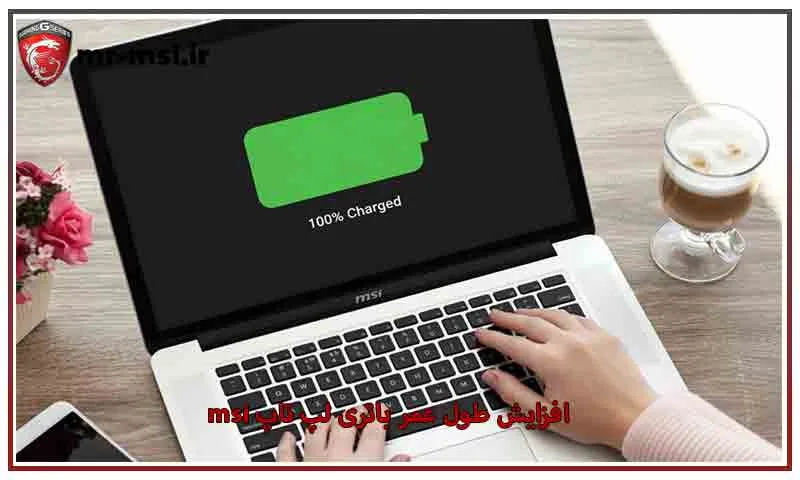علت سیاه شدن صفحه آل این وان و روشهای مؤثر برای رفع آن
علت سیاه شدن صفحه آل این وان از جمله مشکلاتی است که کاربران بسیاری، بهویژه دارندگان دستگاههای MSI و برندهای مشابه، با آن روبهرو میشوند. این ایراد ممکن است به دلایل سختافزاری یا نرمافزاری مختلفی ایجاد شود و در ظاهر بهصورت خاموش ماندن یا عدم نمایش تصویر روی مانیتور ظاهر گردد.
در این مقاله، به بررسی کامل علت سیاه شدن صفحه آل این وان و معرفی راهکارهای کاربردی برای برطرف کردن این مشکل خواهیم پرداخت. اگر دستگاه شما نیز با این اختلال مواجه شده، پیشنهاد میکنیم ادامه مطلب را از دست ندهید.
1. خرابی یا نقص در مانیتور
یکی از اولین و رایجترین علتهای سیاه شدن صفحه آل این وان، خرابی خود مانیتور دستگاه است. در صورت بروز ایراد سختافزاری در نمایشگر، تصویر بهطور کامل از بین میرود و صفحه کاملاً سیاه دیده میشود.
برای اطمینان از سلامت مانیتور، کافی است آن را به یک سیستم دیگر متصل کنید. اگر تصویر در دستگاه دیگر نمایش داده شد، مشکل از بخش مانیتور است. در غیر این صورت، باید سایر دلایل سیاه شدن صفحه آل این وان را بررسی کنید.
2. خرابی یا ایراد در کارت گرافیک
یکی دیگر از علتهای مهم سیاه شدن صفحه آل این وان، خرابی یا عملکرد نادرست کارت گرافیک است. کارت گرافیک معیوب میتواند باعث نمایش خطوط، شطرنجی شدن تصویر یا حتی تاریکی کامل صفحه شود.
برای تست این مورد، کارت گرافیک را از اسلات خارج کرده و مجدداً نصب کنید. اگر دستگاه از کارت گرافیک مجزا (غیر از نوع Onboard) استفاده میکند، میتوانید کارت دیگری را موقتاً جایگزین کرده و وضعیت تصویر را بررسی نمایید.
3. تنظیمات نادرست منبع تغذیه (پاور)
در برخی مواقع، علت سیاه شدن صفحه آل این وان MSI به تنظیم اشتباه منبع تغذیه یا خرابی پاور مربوط میشود. اگر ولتاژ ورودی یا کابل برق بهدرستی کار نکند، دستگاه روشن نمیشود و صفحه نمایش نیز سیاه باقی میماند.
پیش از بررسی سایر قطعات، حتماً از سلامت کابل برق، آداپتور و ولتاژ خروجی پاور اطمینان حاصل کنید تا از بروز مجدد مشکل سیاه شدن صفحه آل این وان جلوگیری شود.
4. گیر کردن سیستم در حالت خواب یا خاموشی کامل
در برخی موارد، سیاه شدن صفحه نمایش آل این وان بهدلیل گیر کردن سیستم در حالت Sleep یا Hibernate اتفاق میافتد. این موضوع میتواند ظاهری شبیه به خرابی سختافزاری ایجاد کند.
برای رفع این وضعیت، دکمه پاور را حدود ۵ تا ۱۰ ثانیه نگه دارید تا دستگاه کاملاً خاموش شود، سپس دوباره آن را روشن کنید. در بسیاری از مواقع، این روش ساده میتواند علت سیاه شدن صفحه آل این وان را برطرف نماید.
5. ایراد در حافظه (RAM)
خرابی یا نصب نادرست حافظه رم نیز میتواند یکی از دلایل اصلی سیاه شدن صفحه آل این وان باشد. در صورتی که ماژولهای RAM به درستی در اسلات خود قرار نگرفته باشند، سیستم بوت نمیشود و صفحه نمایش هیچ تصویری نشان نمیدهد.
برای رفع این مشکل، رمها را جدا کرده، محل اتصال را با احتیاط تمیز کنید و سپس دوباره در جای خود قرار دهید. این کار در بسیاری از موارد باعث برطرف شدن مشکل سیاه شدن صفحه آل این وان میشود.
6. نیاز به ریست کردن سیستم
در برخی موارد، علت سیاه شدن صفحه آل این وان ممکن است به تنظیمات یا خطاهای نرمافزاری سیستم عامل مربوط باشد. در چنین شرایطی، ریست یا بازنشانی سیستم میتواند به رفع این مشکل کمک کند.
برای انجام این کار، از گزینههای Automatic Repair یا System Repair در محیط بوت ویندوز استفاده کنید تا سیستم به حالت پیشفرض کارخانه بازگردد.
در بسیاری از مواقع، این روش ساده میتواند مشکل سیاه شدن صفحه آل این وان را بدون نیاز به تعمیر سختافزاری برطرف کند.
7. تنظیمات نادرست بایوس (BIOS)
یکی از دلایل کمتر شناختهشده علت سیاه شدن صفحه آل این وان، تنظیمات اشتباه بایوس است. در صورتی که مقادیر یا پارامترهای بایوس بهدرستی تنظیم نشده باشند، سیستم ممکن است هنگام بوت شدن با مشکل مواجه شده و صفحه نمایش سیاه بماند.
برای رفع این وضعیت، میتوانید حافظه بایوس را پاک کرده و تنظیمات آن را به حالت کارخانه بازگردانید (Reset BIOS).
اگر هنگام روشن کردن دستگاه، صدای یک یا دو بوق از سیستم شنیدید، به این معناست که بایوس بهدرستی راهاندازی شده است و باید سایر عوامل سیاه شدن صفحه آل این وان را بررسی نمایید.
8. مشکلات سختافزاری و اتصالات داخلی
در نهایت، یکی از علتهای اصلی سیاه شدن صفحه آل این وان میتواند وجود ایراد در قطعات سختافزاری یا اتصالات داخلی دستگاه باشد. گاهی اوقات، خرابی یا قطع اتصال کابلها، یکی از سادهترین اما نادیدهگرفتهشدهترین دلایل بروز این مشکل است.
برای بررسی، ابتدا تمام تجهیزات جانبی از جمله موس، کیبورد، اسپیکر و هارد اکسترنال را از دستگاه جدا کنید. سپس سیستم را مجدداً روشن نمایید.
اگر همچنان صفحه نمایش سیاه ماند، اتصالات داخلی و کانکتورهای آل این وان را بررسی کنید تا از سلامت کابلها و اتصال صحیح آنها به مادربرد و مانیتور اطمینان حاصل کنید.
در صورتی که پس از انجام تمام مراحل، علت سیاه شدن صفحه آل این وان مشخص نشد، بهتر است دستگاه را به یک مرکز تعمیرات تخصصی ارجاع دهید تا عیبیابی دقیقتری انجام شود.

راهحلهای رفع مشکل سیاه شدن صفحه آل این وان
برای رفع مشکل سیاه شدن صفحه آل این وان، ابتدا باید علت سیاه شدن صفحه آل این وان را بهصورت دقیق شناسایی کنید. هرگونه اشتباه در تشخیص منبع مشکل میتواند منجر به اتلاف زمان و هزینه شود. در ادامه، مجموعهای از روشهای کاربردی و تخصصی ارائه شده که میتواند به شما در رفع این ایراد کمک کند.
1. بررسی و تعویض کابلها
یکی از سادهترین اما مهمترین مراحل در رفع علت سیاه شدن صفحه آل این وان، بررسی سلامت کابلها و اتصالات است. گاهی اوقات، کابلهای ارتباطی بین برد اصلی و نمایشگر دچار قطعی، شل شدن یا آسیب فیزیکی میشوند که باعث میشود تصویر نمایش داده نشود.
تمام کابلها را جدا کرده، از سالم بودن آنها مطمئن شوید و در صورت مشاهده آسیب یا فرسودگی، کابل جدیدی جایگزین نمایید. در بسیاری از موارد، همین اقدام ساده میتواند مشکل سیاه شدن صفحه آل این وان را رفع کند.
2. تست دستگاه با مانیتور خارجی
برای اطمینان از اینکه علت سیاه شدن صفحه آل این وان مربوط به خود نمایشگر است یا سایر قطعات، میتوانید دستگاه را به یک مانیتور خارجی متصل کنید.
اگر تصویر در مانیتور جدید بهدرستی نمایش داده شد، مشخص میشود که صفحه نمایش آل این وان دچار نقص یا آسیب است و باید تعمیر یا تعویض شود. اما اگر مانیتور دوم نیز تصویری نشان نداد، لازم است سایر بخشها مانند کارت گرافیک یا مادربورد بررسی شوند.
3. بررسی کارت گرافیک
یکی از دلایل رایج علت سیاه شدن صفحه آل این وان، خرابی کارت گرافیک است. کارت گرافیک معیوب میتواند باعث قطع کامل تصویر یا نمایش خطوط غیرعادی روی صفحه شود.
برای رفع مشکل، ابتدا کارت گرافیک را از اسلات خارج کرده، محل اتصال را تمیز کرده و مجدداً نصب کنید. اگر سیستم شما از کارت گرافیک مجزا استفاده میکند، میتوانید برای اطمینان، آن را با یک کارت دیگر جایگزین کنید تا از سلامت قطعه مطمئن شوید.
4. تنظیم صحیح ولتاژ منبع تغذیه
تنظیمات نادرست پاور و منبع تغذیه نیز میتواند علت سیاه شدن صفحه آل این وان باشد. در صورتی که ولتاژ ورودی دستگاه به درستی تنظیم نشده باشد یا کابل برق دچار ایراد باشد، سیستم روشن نمیشود و صفحه نمایش سیاه باقی میماند.
سوئیچ ولتاژ منبع تغذیه را بررسی کنید و از تنظیم صحیح آن اطمینان حاصل نمایید تا از بروز مشکلات برقی جلوگیری شود.
5. ریست کردن سیستم
در برخی موارد، علت سیاه شدن صفحه آل این وان ناشی از خطاهای نرمافزاری یا تنظیمات اشتباه سیستم عامل است. در چنین مواقعی، ریست کردن سیستم میتواند بهترین راهحل باشد.
با استفاده از گزینههای Automatic Repair یا System Recovery در ویندوز، سیستم خود را به حالت اولیه بازگردانید. این روش اغلب بدون نیاز به تعمیر سختافزاری، مشکل را برطرف میکند.
6. بازنشانی تنظیمات بایوس (BIOS)
در صورت بروز تنظیمات نادرست در بایوس، ممکن است دستگاه هنگام بوت شدن نتواند تصویر را نمایش دهد. بنابراین، یکی از روشهای مؤثر برای رفع علت سیاه شدن صفحه آل این وان، پاک کردن حافظه بایوس و بازگرداندن تنظیمات به حالت کارخانه است.
اگر هنگام روشن کردن سیستم صدای یک یا دو بوق شنیدید، نشاندهنده بوت موفق است و میتوانید به بررسی سایر عوامل بپردازید.
7. بررسی وضعیت سختافزاری دستگاه
اگر تمام روشهای نرمافزاری را امتحان کردهاید اما هنوز صفحه آل این وان سیاه است، احتمالاً علت سیاه شدن صفحه آل این وان به مشکلات سختافزاری برمیگردد.
در این حالت، لازم است قطعاتی مانند مادربورد، پردازنده، رم و کارت گرافیک بهصورت تخصصی بررسی شوند. همچنین از اتصال صحیح کابلهای داخلی و سالم بودن سوکتها اطمینان حاصل کنید.
سوالات متداول
1. چرا صفحه نمایش آل این وان MSI سیاه میشود؟
دلایل متعددی برای سیاه شدن صفحه آل این وان MSI وجود دارد؛ از خرابی مانیتور و کارت گرافیک گرفته تا ایراد در منبع تغذیه، رم یا تنظیمات بایوس. با بررسی مرحلهبهمرحله این بخشها، میتوان علت اصلی را شناسایی کرد.
2. چگونه بفهمم مشکل از مانیتور آل این وان است؟
برای بررسی این موضوع، مانیتور را به یک سیستم دیگر متصل کنید. اگر تصویر در دستگاه جدید نمایش داده شد، به احتمال زیاد مانیتور دستگاه شما نیاز به تعمیر دارد.
3. آیا کارت گرافیک میتواند باعث سیاه شدن صفحه شود؟
بله. خرابی کارت گرافیک از دلایل شایع علت سیاه شدن صفحه آل این وان است. این ایراد معمولاً با شطرنجی شدن تصویر، برفکی شدن یا قطع کامل نمایش همراه است.
4. چرا تنظیمات منبع تغذیه باعث سیاه شدن صفحه میشود؟
در صورتی که ولتاژ پاور به درستی تنظیم نشده باشد، انرژی کافی به مادربورد و نمایشگر نمیرسد و صفحه آل این وان سیاه میماند.
5. چه زمانی باید سیستم آل این وان MSI را ریست کنیم؟
اگر پس از بررسی موارد فوق هنوز تصویر ندارید، بهتر است از گزینههای Automatic Repair یا System Repair برای بازگرداندن سیستم به تنظیمات اولیه استفاده کنید.
جمعبندی
در مجموع، علت سیاه شدن صفحه آل این وان میتواند از خرابی ساده کابلها تا مشکلات پیچیده سختافزاری متغیر باشد. با اجرای دقیق مراحل فوق، میتوانید بهراحتی منبع مشکل را شناسایی کرده و در بسیاری از موارد بدون نیاز به مراجعه به تعمیرکار، مشکل را رفع نمایید.
اما اگر پس از انجام تمامی روشها همچنان تصویر بازنگشت، پیشنهاد میشود دستگاه خود را به یک مرکز تعمیرات تخصصی آل این وان بسپارید تا بررسی دقیقتری انجام شود.
در صورت استفاده از دستگاههای MSI، مراجعه به نمایندگی رسمی MSI برای دریافت خدمات اورجینال و تخصصی بهترین گزینه است.